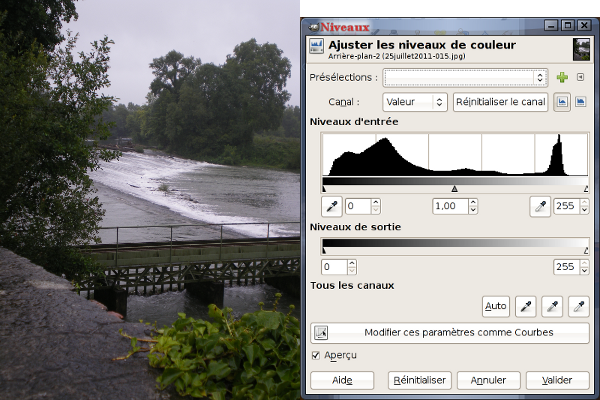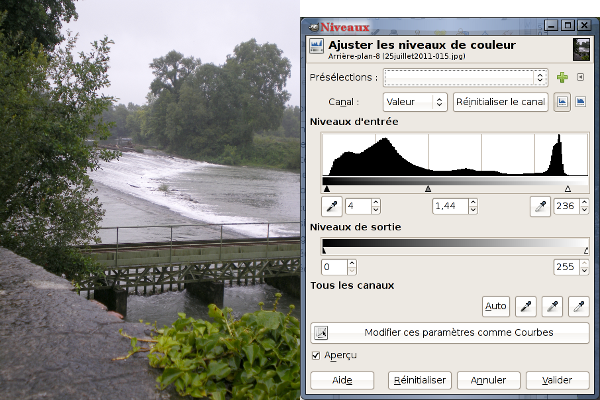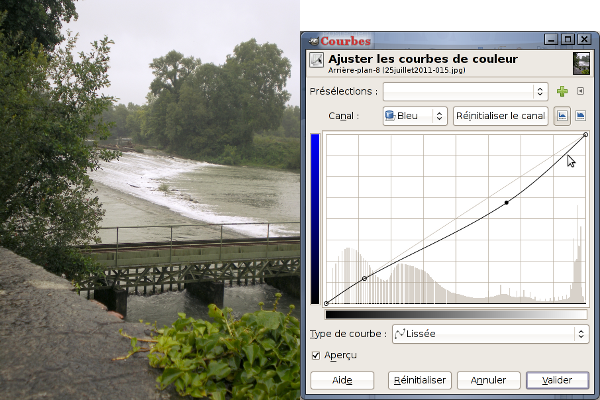Table des matières
TP Correction d’une sous-exposition.
- Objet : Gimp - Correction d'une sous-exposition
- Niveau requis :
- Commentaires :

- Débutant, à savoir : Utiliser GNU/Linux en ligne de commande, tout commence là !

- Suivi :
- Création par smolski le 02/01/2012
- Testé par …. le ….
Nota : Contributeurs, les  sont là pour vous aider, supprimez-les une fois le problème corrigé ou le champ rempli !
sont là pour vous aider, supprimez-les une fois le problème corrigé ou le champ rempli !
Sauvegarder
Enregistrer immédiatement une copie-sav de votre image originale.
Calque
Si vous ne l'avez pas déjà sur le bureau, ouvrez votre fenêtre Calque
Ctrl+L
Créer un calque de Dupliqué
Ctrl+Maj+D
Niveaux
Votre photo est fade ou trop sombre, ouvrez l'outil Niveaux via le menu:
Couleurs -> Niveaux...
- L’histogramme des niveaux d'entrée, est la représentation des nuances présentes dans l’image sur une échelle de 0 à 255, 0 étant le noir, 255 le blanc.
- Une image équilibrée est une image dont les tons se répartissent sur l'ensemble de l'échelle.
- Ce rééquilibrage se fait en déplaçant respectivement les curseurs noir et blanc, vers les premiers niveaux de l'histogramme.
- Le curseur central (Gamma) permet d'ajuster les valeurs moyennes.
Courbes
Ajustement de la couleur par l'outil Courbes.
Créez un nouveau calque Dupliqué
Ctrl+Maj+D
La photo a maintenant une exposition correcte, cependant le rendu de la couleur n'est pas satisfaisant, nous allons utiliser l'outil Courbes pour la modifier via le menu :
Couleurs => Courbes...
Dans cet exemple, j'ai assombri légèrement les pixels clairs du canal vert.
- L'outil Niveaux permet d'agir globalement sur les tons sombres et les tons clairs.
- L'outil Courbes, lui, permet d'agir sur n'importe quel intervalle tonal.
Retour Outil selection
Tapez le raccourcis clavier M
Fusionner
Fusionner les calques avec la souris dans le menu → Calques → Fusionner vers le bas.
Finaliser
Enregistrer votre travail fini
Au format .xcf
Ctrl+S ou Ctrl+Maj+S
Au format .png ou .jpg, etc…
Ctrl+E ou Ctrl+Maj+E
Fermer l'image
Ctrl+W
Et quitter gimp si nécessaire
Ctrl+Q